De Ubuntu à Arch Linux
13 septembre 2019 · 5 min de lecture
Ubuntu s’est imposé comme l’une des distributions Linux de référence et je l’utilise depuis plusieurs années. Arch Linux est très minimaliste et légère, à telle point qu’elle ne possède ni interface graphique ni installateur par défaut ! Je me devais donc d’essayer…
Et passer d’Ubuntu, avec ces versions semestrielles à une distribution continue en rolling release était tentant.
Voici mon impression sur ces deux distributions et quelques conseils pour bien débuter sur Arch.
Ubuntu
Le site officiel est https://ubuntu.com. Vous aurez remarqué l’extension .com, créée à l’origine pour les entreprises commerciales. La société a été fondée par l’entrepreneur sud-africain Mark Shuttleworth. Ubuntu est basé sur la distribution Debian et ses fameux paquets logiciels avec l’extension .deb.
Au cours de l’installation, vous assistez à la promotion de produits commerciaux (Spotify, Slack, Skype, Telegram…) :
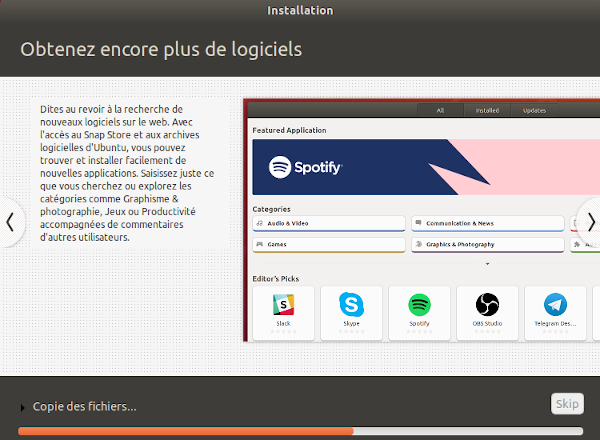
Au premier démarrage de l’ordinateur, il vous est demandé de bien vouloir transmettre à Ubuntu vos données personnelles :

Le système est livré avec de nombreuses applications que vous n’utiliserez jamais. Et supprimer l’icône Amazon de la barre de lanceurs a toujours été systématique me concernant.
Pour avoir la dernière version d’un logiciel, il faut parfois le compiler depuis les sources car les dépôts ne sont pas à jour.
Arch Linux
Cette distribution a été créée par Judd Vinet (Canada) qui met l’accent sur la simplicité selon le principe KISS (pourquoi faire compliqué quand on peut faire simple ?). Le site officiel est https://www.archlinux.org. Comme vous le savez, le domaine .ORG est dédié aux organisations non commerciales et aux associations.
Arch Linux est indépendant. Il n’est basé sur aucune distribution.
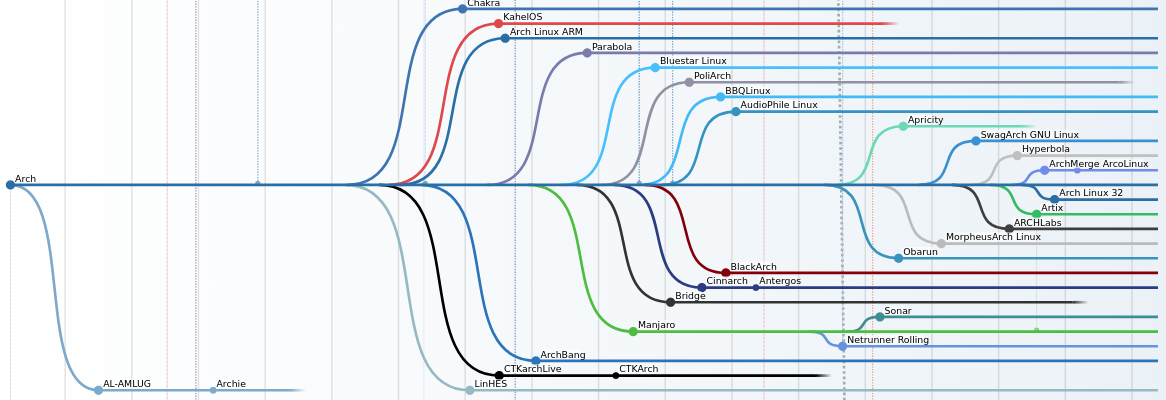
Crédits : Arbre des distributions GNU/Linux (WikiPedia)
Son développement est continu (rolling release), contrairement à un système par version. Le programme d’installation n’est qu’un instantané à un moment donné.
Les paquets officiels sont maintenus par des utilisateurs de confiance. Si vous ne trouvez pas votre bonheur, les paquets AUR (Arch User Repository) sont gérés par la communauté et construits à partir des sources.
Installation et configuration
Pour l’installation, je recommande fortement la lecture du Wiki. Ayez-le à porté de main tout au long du processus.
Je retranscris ici à titre d’information toutes les commandes que j’ai saisi pour installer et configurer mon système.
Tout d’abord, téléchargez le fichier ISO sur le site officiel. Pour créer une clé USB d’installation, la commande est :
sudo dd if=archlinux.iso of=/dev/sdg bs=1M status=progress oflag=sync
(/dev/sdg est votre clé USB. Tapez fdisk -l pour lister les périphériques et l’identifier).
Vous trouverez ci-dessous à titre d’exemple, toutes les commandes pour installer Arch Linux avec l’interface graphique Gnome 3. Je rappelle qu’il est préférable de vous référer au wiki officiel car votre configuration est différente et les commandes peuvent évoluer.
# après avoir démarré l'ordinateur sur la clé USB d'installation
# on mets le clavier en français, c'est plus pratique
loadkeys fr-pc
# démarrage du réseau DHCP
systemctl start dhcpcd.service
ping jeffprod.com # pour test
# configuration automatique de l'horodatage du système
timedatectl set-ntp true
# formatage des partitions
# <!> NE FAITES PAS UN COPIE-COLLE ! <!>
# <!> cela dépend de votre configuration ! <!>
# fdisk -l pourra vous aider
mkfs.ext4 /dev/sda3 # /
mkfs.ext4 /dev/sdb1 # /home
mkfs.vfat -F32 /dev/sda1 # EFI
# montage des partitions
mount /dev/sda3 /mnt
mkdir /mnt/home
mount /dev/sdb1 /mnt/home
swapon /dev/sda2 # activation du swap
mkdir -p /mnt/boot/efi
mount /dev/sda1 /mnt/boot/efi
# installation de base de Arch
pacstrap /mnt base
pacstrap /mnt base base-devel
# création du fichier fstab qui décrit les points de montage
genfstab -U -p /mnt >> /mnt/etc/fstab
# on rentre dans le système
arch-chroot /mnt
# configuration du nom de la machine et de la timezone
echo ArchJeff > /etc/hostname
echo '127.0.1.1 ArchJeff.localdomain ArchJeff' >> /etc/hosts
ln -sf /usr/share/zoneinfo/Europe/Paris /etc/localtime
# langues
nano /etc/locale.gen # décommenter fr_FR et en_US
locale-gen
nano /etc/locale.conf # inscrire: LANG="fr_FR.UTF-8"
export LANG=fr_FR.UTF-8
echo KEYMAP=fr > /etc/vconsole.conf
# création d'un environnement qui se chargera en mémoire au boot
mkinitcpio -p linux
# création du mdp root
passwd
# Installation du bootloader GRUB.
# Le gestionnaire de paquets logiciels est l'utilitaire "pacman" pour "package manager",
# ce qui n'a rien à voir avec la petite bestiole jaune.
pacman -S grub # '-S' est pour Sync, ou synchroniser
pacman -S efibootmgr
grub-install --target=x86_64-efi --efi-directory=/boot/efi --bootloader-id=arch_grub --recheck
grub-mkconfig -o /boot/grub/grub.cfg # création du fichier de configuration GRUB
# finex
exit
umount -R /mnt
reboot
# l'OS est maintenant installé et a redémarré en mode console
# retirez la clé d'installation et connectez-vous en root
# création d'un compte utilisateur
useradd -G users -m jeff
# activation du DHCP au démarrage
systemctl start dhcpcd.service
systemctl enable dhcpcd.service
# Installation de l'environnement graphique
pacman -Syu gnome
pacman -S gdm
pacman -S xf86-video-nouveau # ou nvidia ou autre selon votre carte
systemctl enable gdm.service # démarrer en mode graphique
systemctl enable NetworkManager # icone réseau dans la barre principale
# Pour avoir le clavier en français lors de l'ouverture de session,
# créez le fichier "/etc/X11/xorg.conf.d/00-keyboard.conf" avec la commande :
sudo localectl set-x11-keymap fr
# Installer un paquet de base s'effectue avec "pacman"
# Pour installer un paquet AUR, je recommande "yay"
# Installation de yay :
cd /home/jeff/tmp
git clone https://aur.archlinux.org/yay.git
cd yay
makepkg -si
# "yay" peut maintenant remplacer "pacman"
# autres installations, facultatives, pour exemple
yay -S sudo # puis taper "visudo" pour autoriser un utilisateur
yay -S git
yay -S chromium
yay -S libreoffice-still
yay -S libreoffice-still-fr
yay -S python-pip # pip3
#...
# vous pouvez maintenant redémarrer et
# vous connecter avec un utilisateur en mode graphique
reboot
Félicitations ! Arch Linux est installé et fonctionnel !
Pour mettre à jour le système, tapez occasionnellement :
yay -Syu
Pour rechercher un logiciel en ligne de commande :
yay -Ss lepaquet
Si vous avez besoin d’exécuter un script à chaque démarrage de votre session graphique, ajoutez-le dans votre fichier ~/.profile :
/home/monpseudo/monscript.py
Voici quelques captures d’écrans de l’environnement Gnome 3 sous Arch Linux.
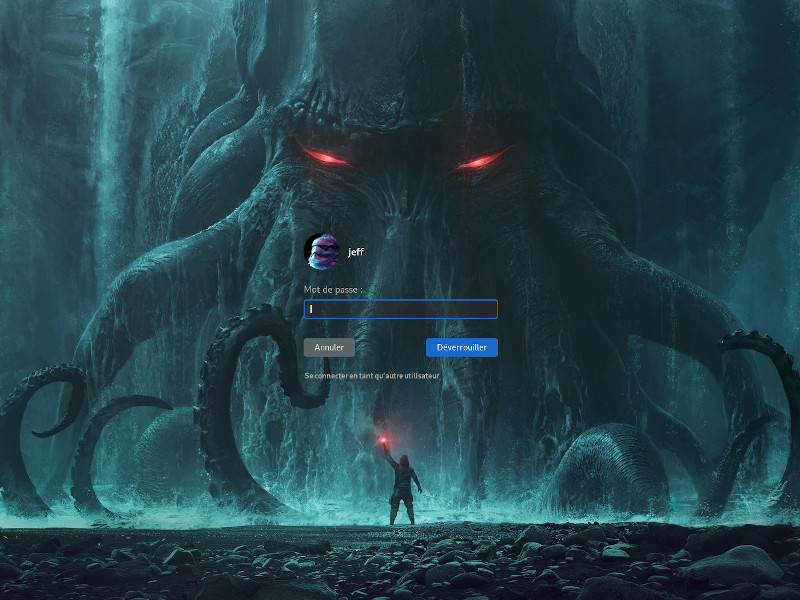
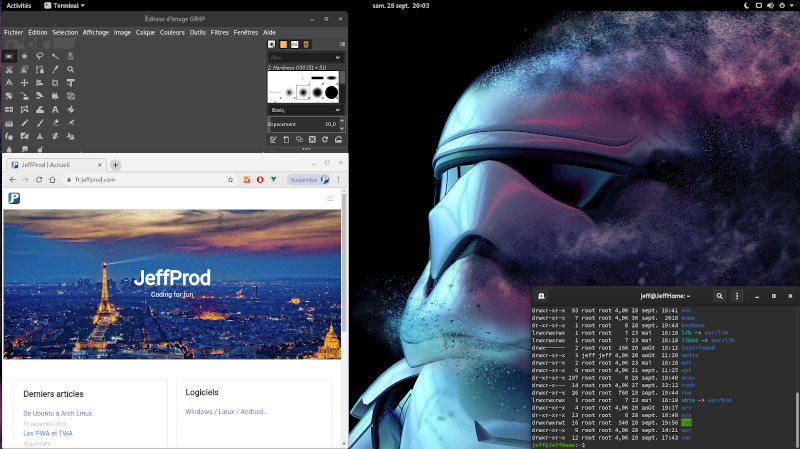
Conclusion
Passer sous Arch nécessite un investissement personnel lors de l’installation mais c’est le prix à payer pour bénéficier d’un système libre dans tous les sens du terme. Je le trouve plus rapide qu’Ubuntu, sans doute parce qu’il y a moins de logiciels inutiles installés de base.
“Arch Linux est ce que vous en faites”.
Petit message à Ubuntu :
